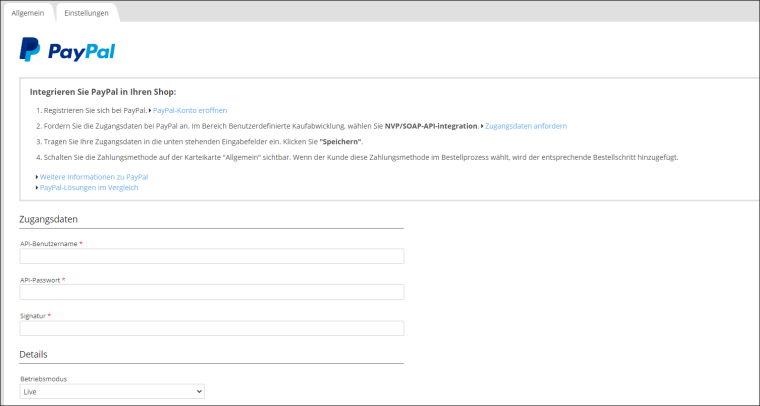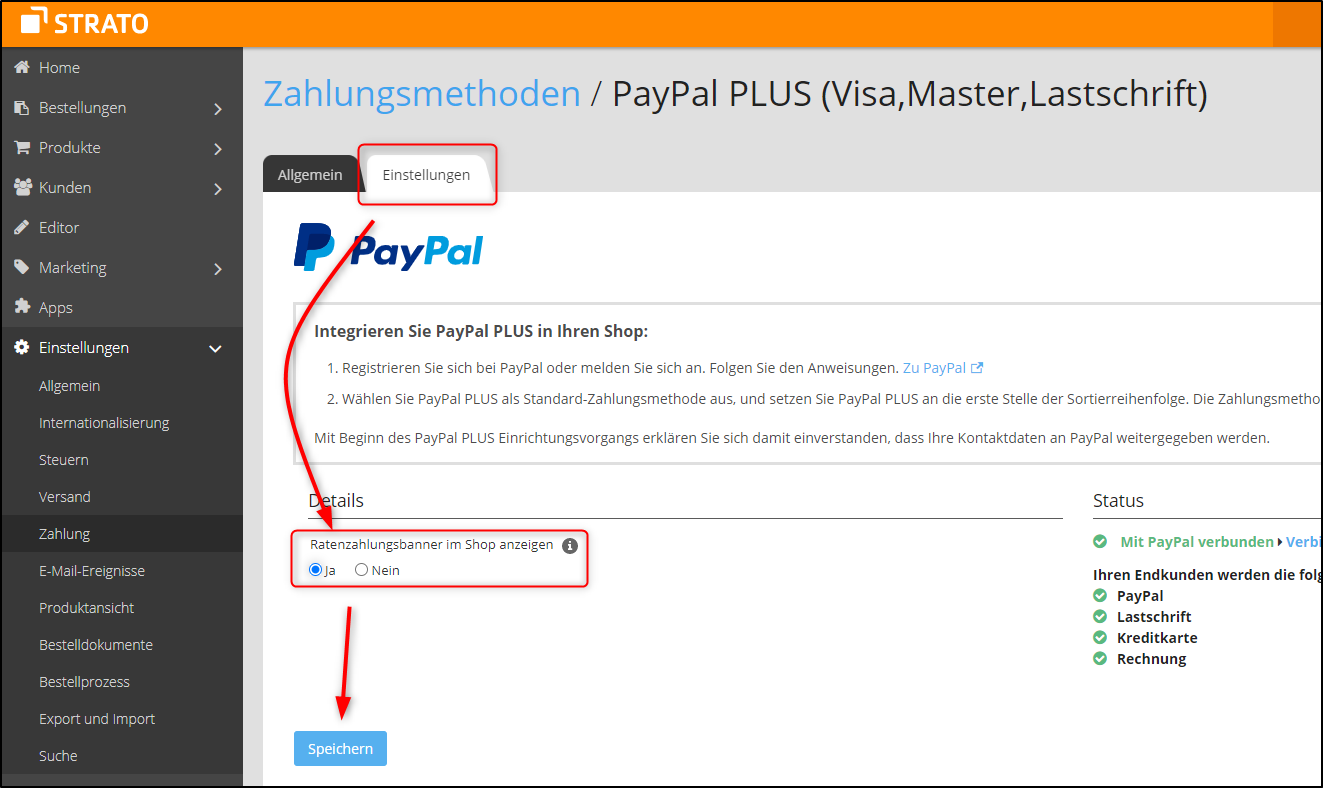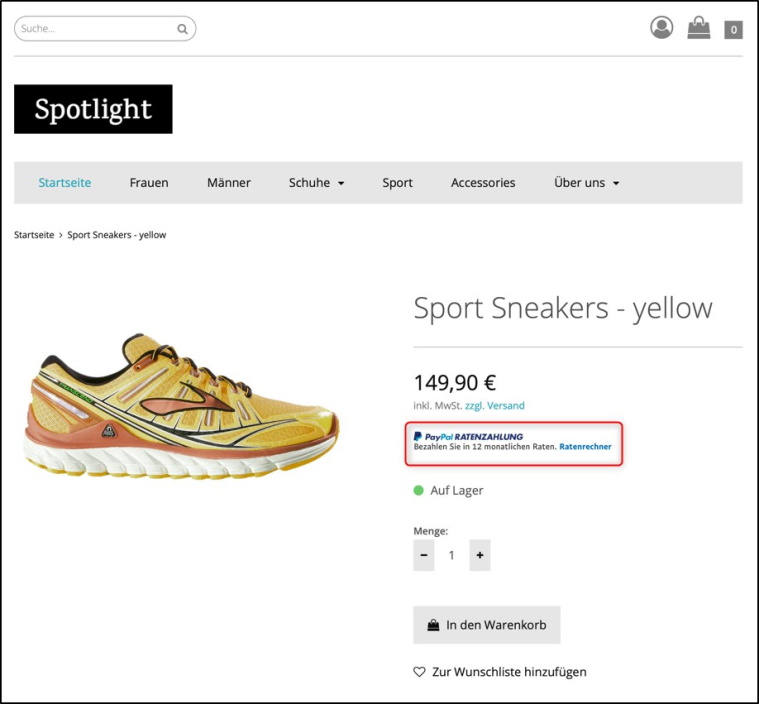Wie richte ich PayPal / PayPal Plus als Zahlungsmethode in meinem STRATO Webshop Now ein?
Im folgenen erklären wir Ihnen, wie Sie die von PayPal zur Verfügung stehenden Zahlungsmethoden in Ihren Shop einbinden.
PayPal hinzufügen
Loggen Sie sich bitte zunächst in Ihren STRATO Kunden-Login ein und starten Sie dann den Webshop Now.
Um Zahlungsmethoden hinzuzufügen, wählen Sie bitte Einstellungen > Zahlungen. Wählen Sie anschließend die Kachel PayPal.
Auf der nachfolgenden Seite wählen Sie bei PayPal Express bitte Hinzufügen.
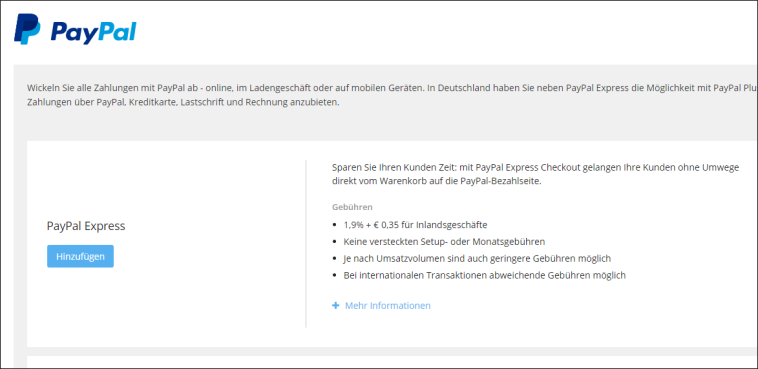
Sie werden nun gebeten Ihre PayPal Zugangsdaten einzutragen.
Nachdem Sie Ihre Zugangsdaten eingegeben und die Details bestimmt haben, bestätigen Sie Ihre Eingaben mit Speichern.
Die Zahlungsmethode aktivieren Sie unter dem Reiter Allgemein > Sichtbar im Shop > Ja. Hier können Sie ebenfalls die Zahlungsmethode zur Standardauswahl machen und eine kurze Beschreibung tätigen.
Die Zahlungsmethode ist nun in Ihrem Shop verfügbar und kann genutzt werden. Für Kunden ohne aktivem PayPal Konto können Sie die Kreditkartenzahlung über PayPal Plus anbieten.
PayPal Plus hinzufügen
Loggen Sie sich bitte zunächst in Ihren STRATO Kunden-Login ein und starten Sie dann den Webshop Now.
Um Zahlungsmethoden hinzuzufügen wählen Sie bitte Einstellungen > Zahlungen. Wählen Sie anschließend die Kachel PayPal.
Wählen Sie nun die Option PayPal Plus durch klicken auf Hinzufügen.
Folgen Sie der ausführlichen Schritt-für-Schritt Anleitung.
Die Zahlungsmethode aktivieren Sie unter dem Reiter Allgemein > Sichtbar im Shop > Ja. Hier können Sie ebenfalls die Zahlungsmethode zur Standardauswahl machen und eine kurze Beschreibung tätigen.
PayPal Plus Ratenzahlung
So integrieren Sie das Banner in Ihren Shop.
Voraussetzung für das PayPal Ratenzahlungsbanner ist PayPal PLUS. Fügen Sie dies bitte wie in der oberen Anleitung beschrieben in Ihren Shop ein.
Haben Sie sich mit Ihrem PayPal PLUS Konto angemeldet, sehen Sie die Option, das Ratenzahlungsbanner im Shop anzeigen zu lassen:
Wählen Sie „Ja“ aus, wird das oben gezeigte Banner auf Produktdetailseiten sowie im Warenkorb integriert, sobald eine Ratenzahlung infrage kommt. Dies geschieht ab einem Preis von mindestens 99 EUR bis maximal 5000 EUR.
Ein für den Käufer hilfreiches Tool ist dabei der PayPal Ratenrechner, der über die eingeblendeten Banner erreichbar ist.
Damit kann der Käufer die aktuellen Konditionen für den Kauf eines Produktes sehen und daran seine Kaufentscheidung ausrichten. Mehr Informationen zur PayPal Ratenzahlung finden Sie hier.